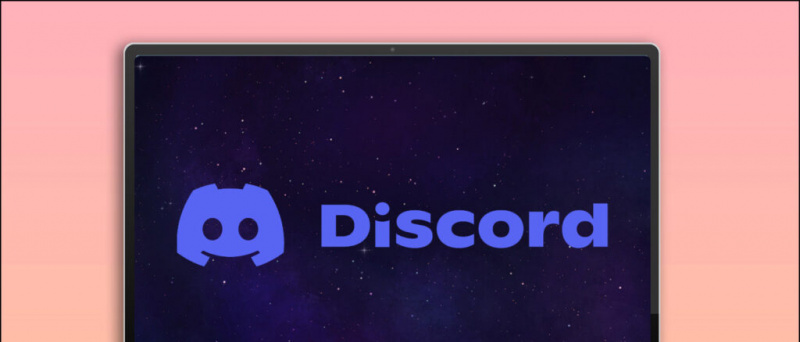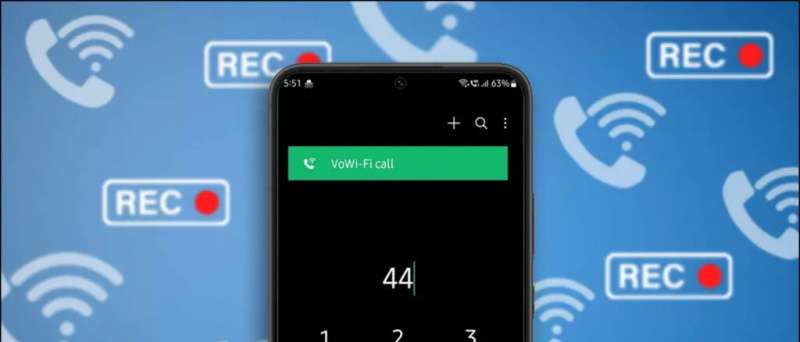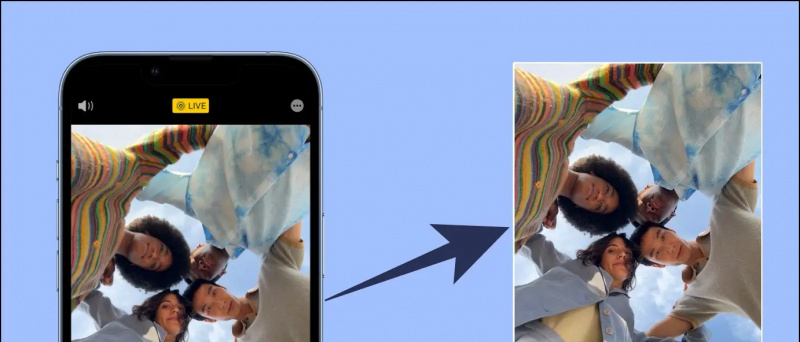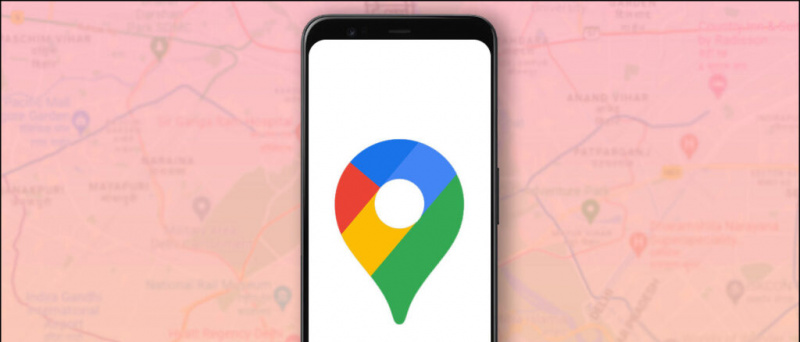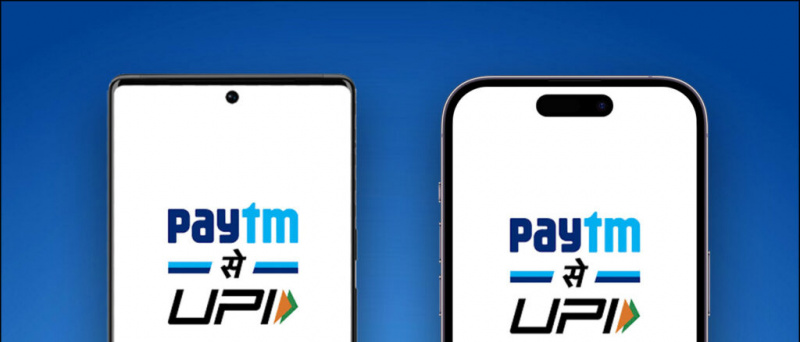Αυτός ο οδηγός θα σας δείξει πώς να εγκαταστήσετε το Haxchi CFW στο Wii U. Αυτό θα ξεκλειδώσει τις μεγαλύτερες δυνατότητες της κονσόλας και θα σας επιτρέψει να απολαμβάνετε οφέλη, όπως αναπαραγωγή αντιγράφων ασφαλείας παιχνιδιών, εξομοιωτές, εισαγωγή αρχείων αποθήκευσης και άλλα.
Το Haxchi μπορεί να ρυθμιστεί ώστε να λειτουργεί κατά την εκκίνηση (Coldboot Haxchi), δίνοντάς σας τη δυνατότητα να έχετε ένα μόνιμο προσαρμοσμένο υλικολογισμικό στο Wii U που θα παραμένει μετά την επανεκκίνηση.
Το Haxchi CFW απαιτεί ένα παιχνίδι DS εγκατεστημένο και αγορασμένο από το Nintendo eShop για να εγκατασταθεί στο Wii U:
Παιχνίδια eShop DS συμβατά με το Haxchi- Animal Crossing: Wild World
- Big Brain Academy
- Ηλικία εγκεφάλου
- DK: Jungle Climber
- Κατάρτιση εγκεφάλου του Δρ. Kawashima
- Kirby: Καμβά κατάρα
- Kirby: Μαζική επίθεση
- Kirby: Squeak Squad
- Kirby: Επίθεση ποντικιού
- Legend of Zelda: Phantom Hourglass
- Legend of Zelda: Spirit Tracks
- Mario & Luigi: Συνεργάτες στο χρόνο
- Mario Kart DS
- Νέα Super Mario Bros.
- Pokemon Mystery Dungeon: Εξερευνητές του ουρανού
- Pokemon Ranger
- Pokemon Ranger: Guardian σημάδια
- Pokemon Ranger: Shadows of Almia
- Εντολή Starfox
- Super Mario 64 DS
- Wario: Δάσκαλος της μεταμφίεσης
- WarioWare: Αγγίχθηκε
- Yoshi's Island DS
- Yoshi's Touch & Go
Απαιτούμενες λήψεις:
- Ρούφους
- config.txt (από wiiu.hacks.guide )
- Κατάστημα εφαρμογών Homebrew (
wiiu-extracttosd.zip) - Πρόγραμμα εγκατάστασης Homebrew Launcher (
payload.zip) - Haxchi και CBHC
- Homebrew Launcher (έκδοση 1.4) (
homebrew_launcher.v1.4.zip) - Homebrew Launcher Channel (
homebrew_launcher_channel.zip)
- NNU-Patcher
- Πρόγραμμα εγκατάστασης WUP GX2
Wii U στο υλικολογισμικό 5.5.4
- Η εκμετάλλευση του προγράμματος περιήγησης Wii U απαιτεί υλικολογισμικό 5.5.4 ή χαμηλότερη
- Ενημερώστε σε 5.5.4 για μεγαλύτερη συμβατότητα με homebrew
Κάρτα SD (συνιστάται 64B ή μεγαλύτερη)
- Απαιτείται κάρτα SD για την εγκατάσταση των αρχείων homebrew στην κονσόλα Wii U
- Η κάρτα SD πρέπει να μορφοποιηθεί σε FAT32
Σύνδεση στο Διαδίκτυο Wi-Fi
- Η εκμετάλλευση του προγράμματος περιήγησης μπορεί να ξεκινήσει με την επίσκεψη
wiiuexploit.xyzήu.wiidb.deστο Wii U σας - Απαιτείται επίσης σύνδεση στο internet για λήψη από το κατάστημα homebrew app
Παιχνίδι συμβατό με Haxchi DS από το eShop
- Το Haxchi CFW απαιτεί ένα παιχνίδι εικονικής κονσόλας DS από το Nintendo eShop
- Αυτή είναι μια λίστα με τα συμβατά παιχνίδια HShchi eShop DS
ΜΗΝ Χρησιμοποιήστε ένα παιχνίδι DS που ΔΕΝ είναι εγκατεστημένο από το eShop, θα οδηγήσει σε ένα τούβλο Wii U.
Μορφοποίηση κάρτας SD
Τα Windows δεν μπορούν να διαμορφώσουν κάρτες SD μεγαλύτερες από 32 GB έως FAT32, οπότε θα χρησιμοποιήσουμε ένα γνωστό φορητό εργαλείο λογισμικού που ονομάζεται Rufus για να το επιτύχουμε. Αυτό θα διαγράψει όλα τα αρχεία στην κάρτα SD σας δημιουργήστε ένα αντίγραφο ασφαλείας όλων των αρχείων που θέλετε να διατηρήσετε.- Επιλέξτε το MicroSD ως το [Συσκευή]
- Σειρά [Επιλογή εκκίνησης] προς το [Χωρίς εκκίνηση]
- Σειρά [Σχέδιο διαμερισμάτων] προς το [MBR]
- Μπορείτε να ονομάσετε την κάρτα SD σας με [Ετικέτα τόμου]
- Σειρά [Σύστημα αρχείων] προς το [Μεγάλο FAT32]
- Σειρά [Μέγεθος συμπλέγματος] στο Προκαθορισμένο Η ρύθμιση καρτών SD με χωρητικότητα 128 GB ή μεγαλύτερη ενδέχεται να απαιτεί [Μέγεθος συμπλέγματος] 64 kilobyte
- Επιλέγω [Εμφάνιση σύνθετων επιλογών μορφής] και αποεπιλέξτε [Δημιουργία εκτεταμένων αρχείων ετικετών και εικονιδίων]
- Επιλέγω [ΑΡΧΗ] -> [ΕΝΤΑΞΕΙ] και περιμένετε να ολοκληρωθεί η διαδικασία
Προετοιμασία αρχείων SD
- Εξαγάγετε τα περιεχόμενα του
wiiu-extracttosd.zip(Homebrew App Store) στη ρίζα της κάρτας SD σας - Εξαγάγετε τα περιεχόμενα του
homebrew_launcher.v.1.4.zipστη ρίζα της κάρτας SD σας - Εξαγάγετε τα περιεχόμενα του
nnupatcher.zipστη ρίζα της κάρτας SD σας - Εξαγάγετε τα περιεχόμενα του
wup_installer_gx2.zipστη ρίζα της κάρτας SD σας - Εξαγάγετε τα περιεχόμενα του
Haxchi.zipστη ρίζα της κάρτας SD σας - Εξαγάγετε τα περιεχόμενα του
CBHC.zipστη ρίζα της κάρτας SD σας - Αντιγραφή
config.txtστο/haxchi/φάκελο στην κάρτα SD σας (αντικαταστήστε το υπάρχον αρχείο) - Εξαγάγετε τα περιεχόμενα του
payload.zip(Homebrew Launcher Installer) στο/wiiu/φάκελο στην κάρτα SD σας - Δημιουργήστε ένα φάκελο με το όνομα
installστη ρίζα της κάρτας SD σας - Δημιουργήστε ένα φάκελο με το όνομα
hbcμέσα στο/install/ντοσιέ - Εξαγάγετε τα περιεχόμενα του
homebrew_launcher_channel.zipστο/install/hbc/φάκελο στην κάρτα SD σας - Τοποθετήστε το SD σας στο Wii U και ενεργοποιήστε το
Εγκαταστήστε το Haxchi CFW
- Ξεκινήστε το [Περιηγητής διαδυκτίου] στο Wii U και επισκεφτείτε το
wiiuexploit.xyz - Επιλέγω [Εκτελέστε το Homebrew Launcher]
- Επιλέγω Εγκατάσταση Haxchi στο Homebrew Launcher
- Επιλέξτε το παιχνίδι εικονικής κονσόλας DS και πατήστε [ΠΡΟΣ ΤΟ] και περιμένετε να ολοκληρωθεί η διαδικασία
- Το Wii U θα επανεκκινήσει και το παιχνίδι DS θα αντικατασταθεί με Χάτσι
Συγχαρητήρια, εγκαταστήσατε με επιτυχία το Haxchi CFW. Θα χρειαστεί να εκκινήσετε το Haxchi από το μενού Wii U για να φορτώσετε τις ενημερώσεις κώδικα CFW κάθε φορά που κάνετε επανεκκίνηση της κονσόλας σας.
Κρατήστε [ΠΡΟΣ ΤΟ] ενώ το Haxchi φορτώνει για πρόσβαση στο μενού Homebrew Launcher
Τώρα που έχετε ενεργοποιήσει το προσαρμοσμένο υλικολογισμικό της Haxchi, μπορείτε να απολαύσετε τα επιπλέον πλεονεκτήματα όπως:
- Λήψη και εγκατάσταση αντιγράφων ασφαλείας παιχνιδιών
- Παίξτε Wii Games από USB HDD (Περιλαμβάνεται NGC + N64 VC)
- Δημιουργία αντιγράφων ασφαλείας και εισαγωγή αρχείων αποθήκευσης
- Εξομοιωτές μέσω RetroArch (Αναπαραγωγή GBA, SNES, SEGA και άλλα)
Μπορείτε να ρυθμίσετε το Haxchi να είναι επίμονο ακόμη και μετά την επανεκκίνηση με το Coldboot Haxchi. Αυτό θα εκχωρήσει το παιχνίδι DS (Haxchi) για φόρτωση κατά την εκκίνηση αντί για το μενού συστήματος. Η διαδικασία είναι σύντομη και απλή, αλλά συνιστάται να λάβετε υπόψη τους κινδύνους προτού προχωρήσετε, καθώς ένα λάθος μπορεί να οδηγήσει σε ένα τούβλο, άχρηστο Wii U.
Coldboot Haxchi (Μόνιμο CFW μετά την επανεκκίνηση)
- Μην μετακινείτε το παιχνίδι DS σας σε εξωτερικό σκληρό δίσκο USB ή το Wii U σας θα φουσκώνει
- Μην επανεγκαταστήσετε ή διαγράψετε το παιχνίδι DS, διαφορετικά το Wii U σας θα μπλοκάρει
- Μην χρησιμοποιείτε ένα παιχνίδι DS ή ένα αντίγραφο ασφαλείας που δεν είναι απευθείας από το eShop ή το Wii U σας θα φτιάξει
- Μην διαμορφώσετε τον αποθηκευτικό χώρο του συστήματος Wii U ή το Wii U σας θα φουσκώσει
- Μην διαγράψετε τον λογαριασμό χρήστη ή το NNID που αγόρασε το παιχνίδι DS ή το Wii U σας θα μπλοκάρει
- Εκκινήστε το Haxchi και κρατήστε πατημένο [ΠΡΟΣ ΤΟ] ενώ ξεκινά για τη φόρτωση του μενού Homebrew Launcher
- Επιλέγω Πρόγραμμα εγκατάστασης Coldboot Haxchi
- Επιλέξτε το παιχνίδι εικονικής κονσόλας DS και πατήστε[ΠΡΟΣ ΤΟ]και περιμένετε να ολοκληρωθεί η διαδικασία
- Το Wii U θα επανεκκινήσει
- Εκκινήστε το αντικατεστημένο εικονίδιο συστήματος Haxchi για να φορτώσετε το μενού Coldboot Haxchi
- Σειρά [Αυτόματη εκκίνηση:] προς το [Μενού συστήματος]
- Επιλέγω [Μενού συστήματος εκκίνησης] για επανεκκίνηση του Wii U
- Επανεκκινήστε χειροκίνητα το Wii U για να βεβαιωθείτε ότι το Coldboot Haxchi λειτουργεί όπως προορίζεται
- Μόλις κάνετε επανεκκίνηση, μετακινήστε το εικονίδιο συστήματος Coldboot Haxchi στην τελική σελίδα για να αποφύγετε την παραβίαση
Συγχαρητήρια, έχετε πλέον εγκαταστήσει το Coldboot Haxchi για ένα Wii U με μόνιμες προσαρμοσμένες λειτουργίες υλικολογισμικού ακόμη και μετά την επανεκκίνηση.
Εγκαταστήστε το Homebrew Launcher Channel
Για να αποκτήσετε πρόσβαση στο μενού Homebrew Launcher χωρίς το πρόγραμμα περιήγησης:
- Οι χρήστες του Haxchi πρέπει να ξεκινήσουν το Haxchi και να το κρατήσουν [ΠΡΟΣ ΤΟ] ενώ ξεκινά να φορτώνει το Homebrew Launcher
- Ο Coldboot Haxchi πρέπει να πατήσει [Σπίτι] ενώ είναι αυτόματη εκκίνηση για πρόσβαση στο μενού και επιλογή [Εκκίνηση εκκίνησης Homebrew]
Για να εγκαταστήσετε το Homebrew Launcher Channel στο οποίο μπορείτε να έχετε πρόσβαση από το μενού Wii U:
- Φορτώστε το Homebrew Launcher
- Επιλέξτε WUP Installer GX2
- Επιλέγω [hbc] -> [Εγκαθιστώ] και περιμένετε να ολοκληρωθεί η διαδικασία
- Πάτα το [Σπίτι] κουμπί για να επιστρέψετε στο μενού Wii U και να βρείτε το εικονίδιο Homebrew Launcher
Αποκλεισμός ενημερώσεων μέσω DNS
Συνιστάται να αποκλείσετε τους διακομιστές της Nintendo μέσω ρυθμίσεων DNS για να αποτρέψετε τις αυτόματες ενημερώσεις. Εκτελέστε το NNU-Patcher από το Homebrew Launcher για πρόσβαση προσωρινά στο eShop μέχρι την επανεκκίνηση.
- Από το μενού Wii U, μεταβείτε στο [Ρυθμίσεις συστήματος] -> [Διαδίκτυο] -> [Συνδέσου στο διαδίκτυο]
- Τύπος [Χ] για να δείτε τα αποθηκευμένα δίκτυά σας
- Επιλέξτε την τρέχουσα σύνδεση δικτύου σας -> [Αλλαξε ρυθμίσεις]
- Επιλέγω [DNS] -> [Μη αυτόματη λήψη]
- Σειρά [Κύριο DNS] έως
168.235.092.108 - Σειρά [Δευτερεύον DNS] έως
081.004.127.020 - Επιλέγω [Επιβεβαιώνω] -> Πατήστε [ΣΙ] -> [Σώσει] -> [Τέλος]
- Τώρα θα λάβετε ένα σφάλμα εάν επιχειρήσετε να αποκτήσετε πρόσβαση στο Nintendo eShop